在现代社会手机已经成为人们生活中不可或缺的工具,随着科技的不断发展,手机功能也越来越强大,其中文字朗读功能更是为很多人带来了便利。如何在手机上开启文字朗读功能呢?通过设置中的真我手机朗读屏幕功能,用户可以方便地让手机帮助自己朗读屏幕上的文字内容,不仅能够提高效率,还可以帮助一些视力较差的人士更好地阅读信息。让我们一起来探讨如何设置手机上的文字朗读功能,让生活变得更加便捷和智能吧!
如何在手机上开启文字朗读功能
具体方法:
1.第一步:点击“设置”
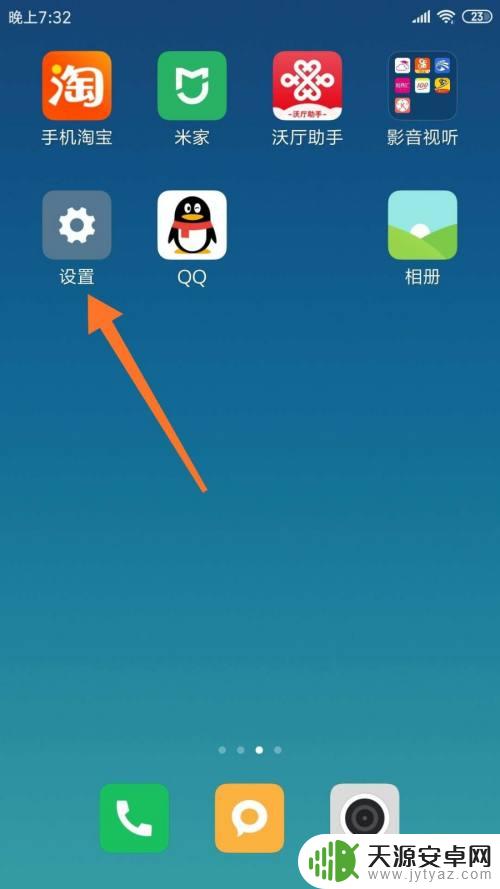
2.第二步:点击“更多设置”
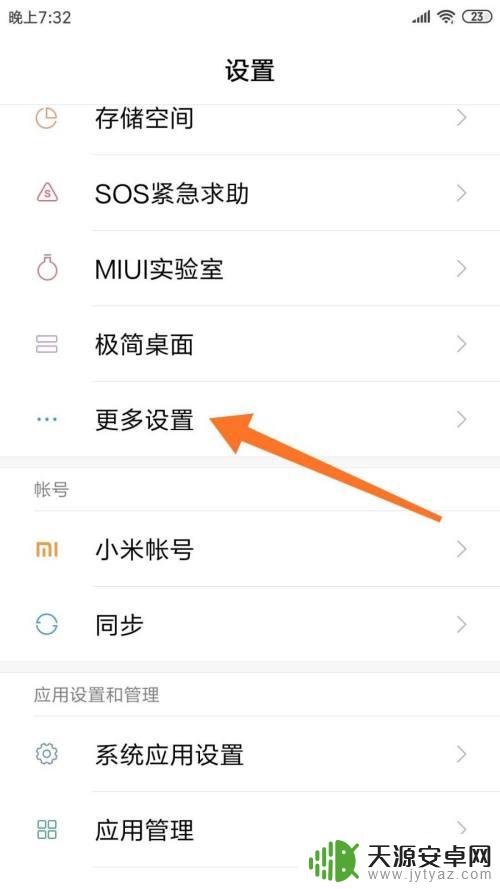
3.第三步:点击“无障碍”
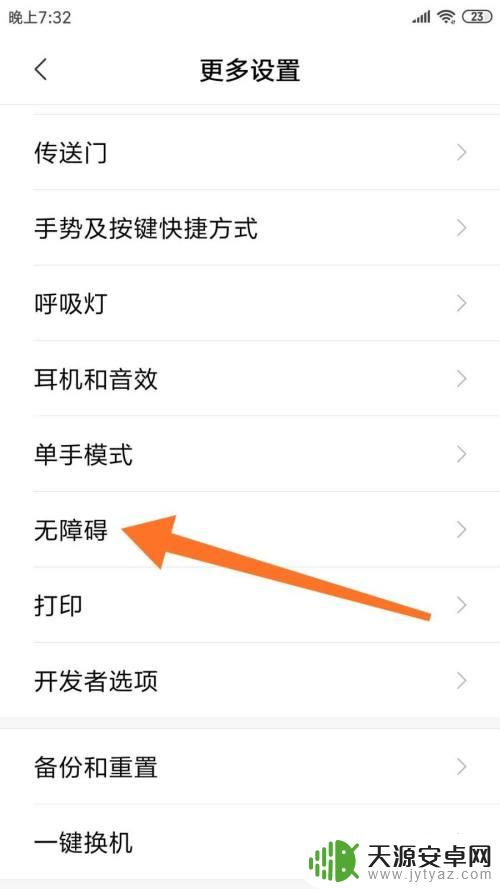
4.第四步:点击“随选朗读”
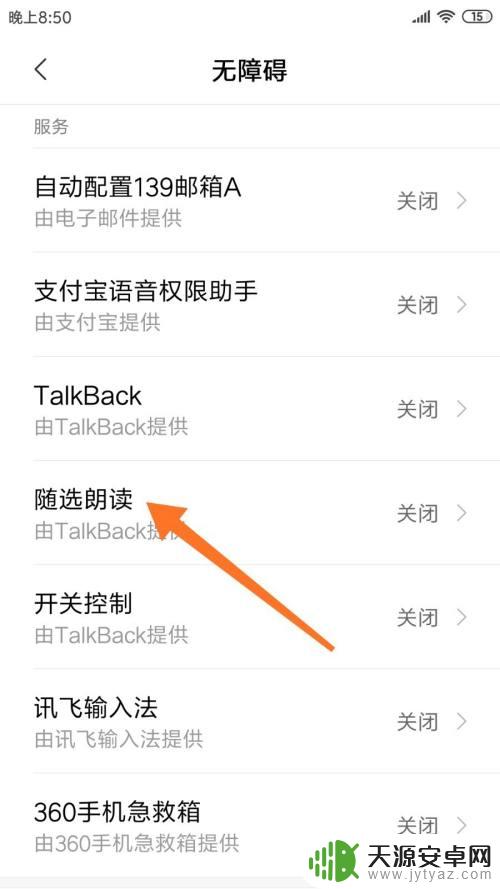
5.第五步:打开“开启服务”的开关
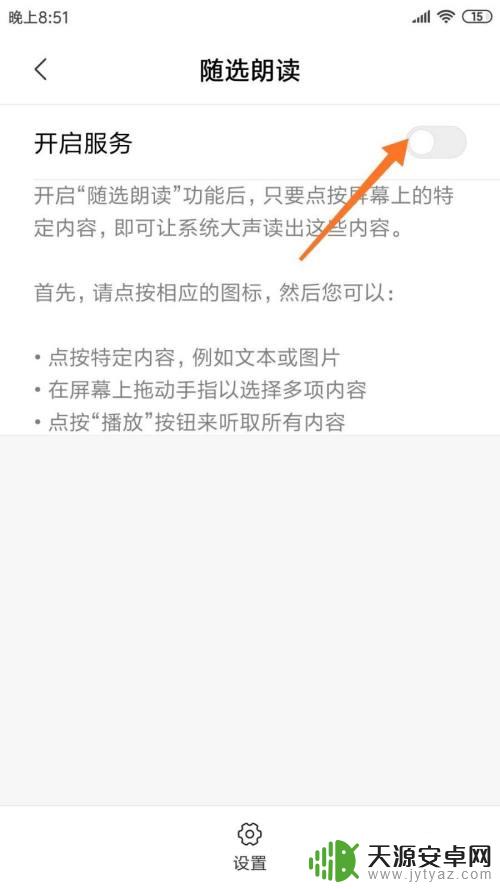
6.第六步:点击:“确定”
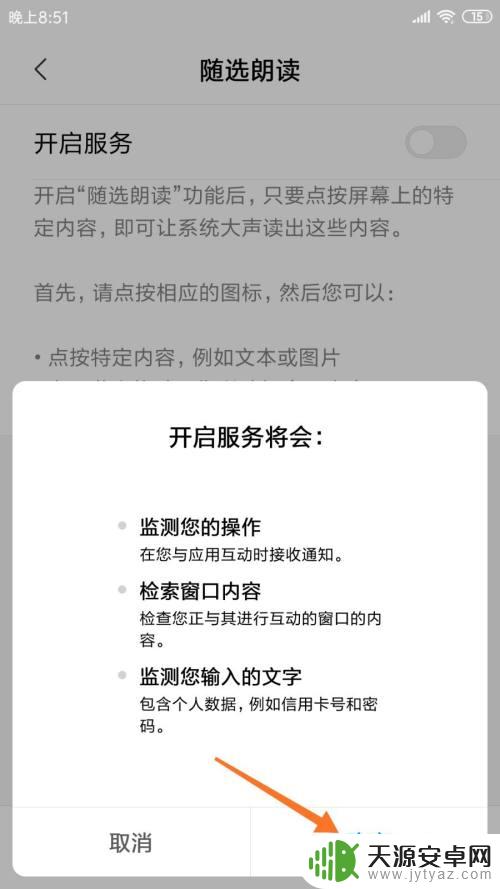
7.第七步:点击朗读的图标
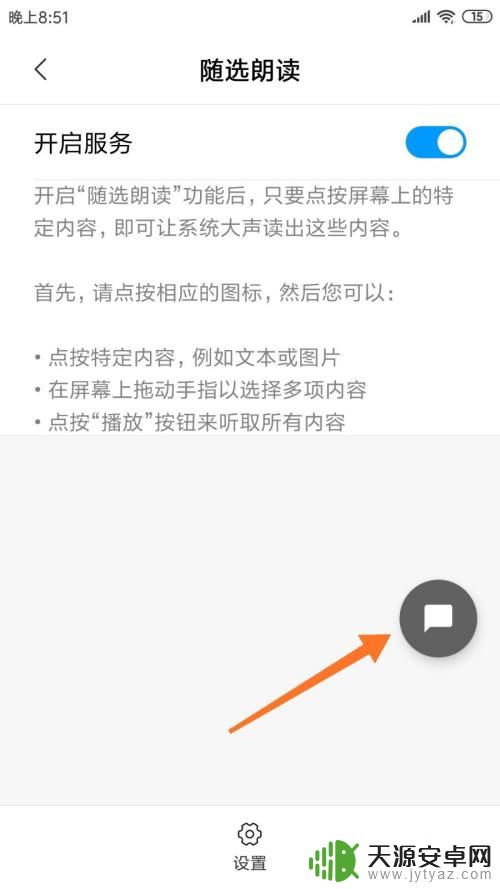
8.第八步:在当前页面点中上面的文字,就可以听到悦耳的女声朗读。同样看小说时也可以开启朗读功能。
关注下期,用这个功能配合录音功能。可以直接在手机上实现文字转语音。
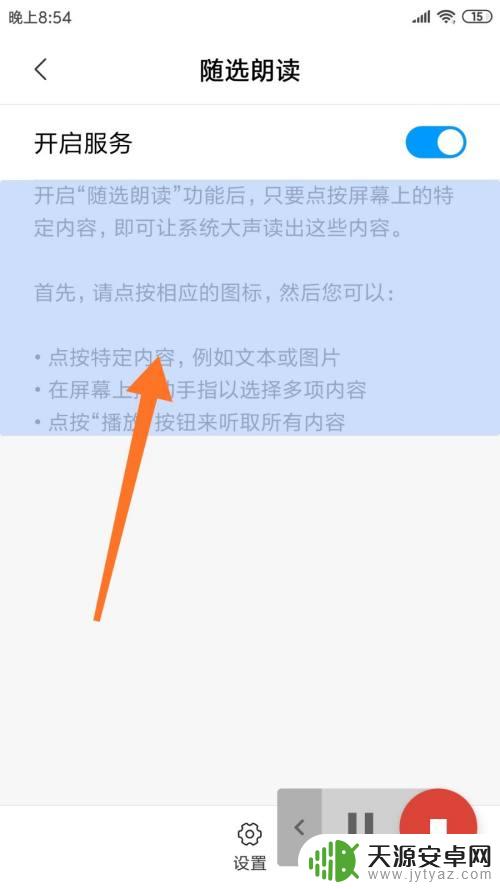
以上就是如何设置真我手机朗读屏幕的全部内容,如果遇到这种情况,你可以按照以上步骤解决,非常简单快速。










